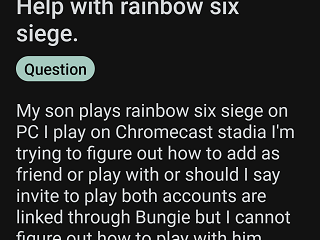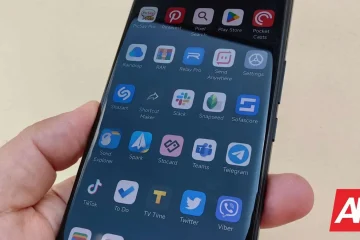Ang mga GIF ay naging mahalagang bahagi ng aming pang-araw-araw na pag-uusap, na ginagawang mas kawili-wili at interactive ang mga ito. Gayunpaman, tulad ng anumang iba pang tampok, ang mga GIF ay maaaring paminsan-minsan ay hindi tumugon dahil sila ay madaling kapitan ng mga bug at glitches. Kung nahaharap ka sa isyung iyon habang gumagamit ng iMessage o anumang iba pang iOS app, huwag mag-alala. Sa artikulong ito, ibabahagi ko ang ilang mga solusyon upang matulungan kang ayusin ang problema ng mga GIF na hindi gumagana sa iyong iPhone. Kaya, magsimula na tayo!
1. Suriin ang koneksyon sa internet
Kung nakakaranas ka ng mga isyu sa iPhone GIF na hindi gumagana, malamang na dahil ito sa hindi matatag na koneksyon sa internet. Upang ayusin ito, tiyaking mayroon kang malakas na koneksyon sa internet. Kung hindi mo magawang itama ang sanhi ng iyong mabagal na network, subukang pataasin nang manu-mano ang bilis ng iyong cellular network.
Maaari ka ring makipag-ugnayan sa iyong internet service provider upang i-troubleshoot at lutasin ang anumang mga isyu sa koneksyon na maaari mong gawin. nagkakaroon. Sa isang matatag at maaasahang koneksyon sa internet, dapat mong makita ang mga GIF sa iyong iPhone nang walang anumang karagdagang isyu.
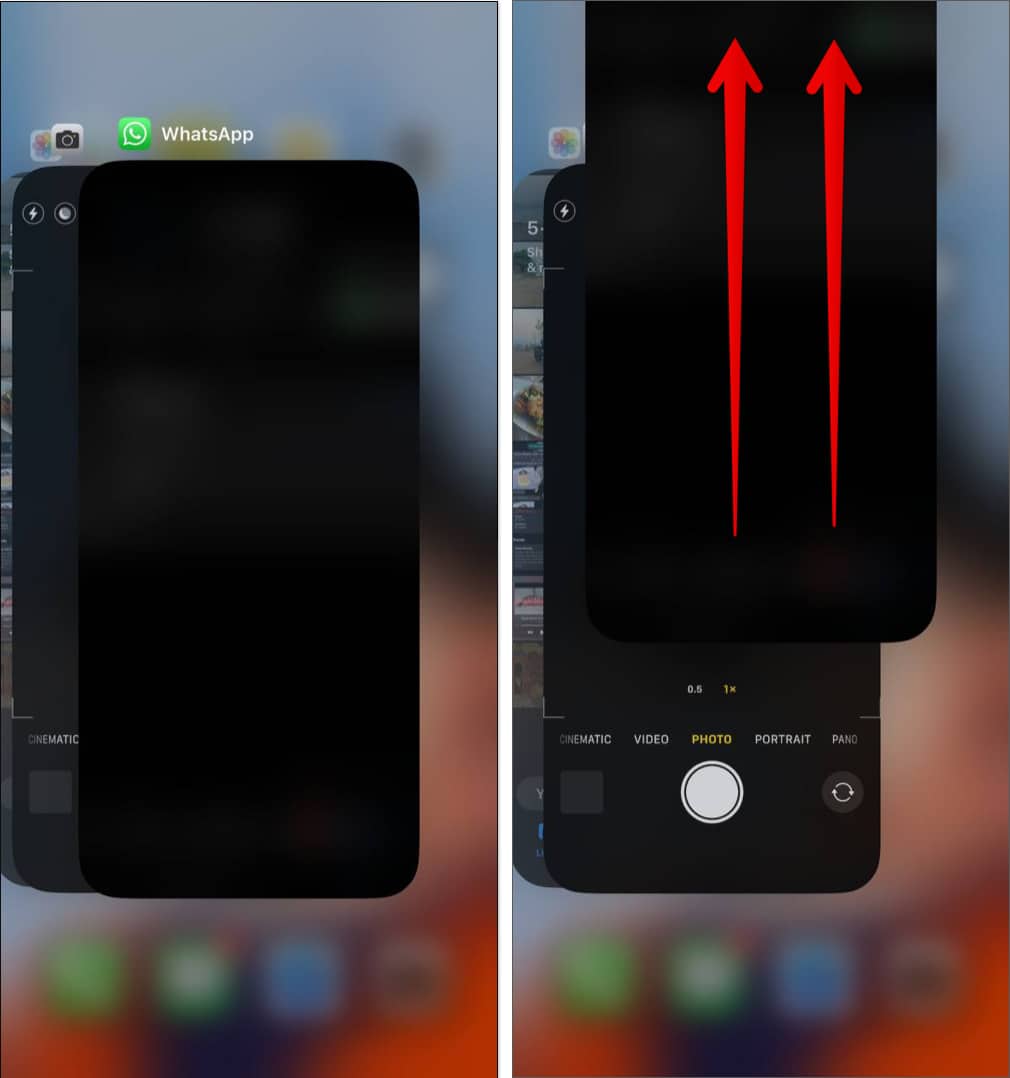
2. Pilitin na ihinto ang app
Isa sa pinakamabilis na solusyon upang baguhin ang anumang mga error na maaaring kinakaharap ng iyong iMessage app ay ang puwersahang umalis sa app. Isinasara ng puwersahang paghinto ang lahat ng tumatakbong proseso sa background ng app, kabilang ang anumang mga aberya na maaaring pumipigil sa pag-load ng mga GIF.
I-I-swipe pataas lang ang app mula sa gitnang ibaba ng screen hanggang sa lalabas ang app switcher. Mag-swipe pataas sa parehong paraan upang piliting umalis sa app.
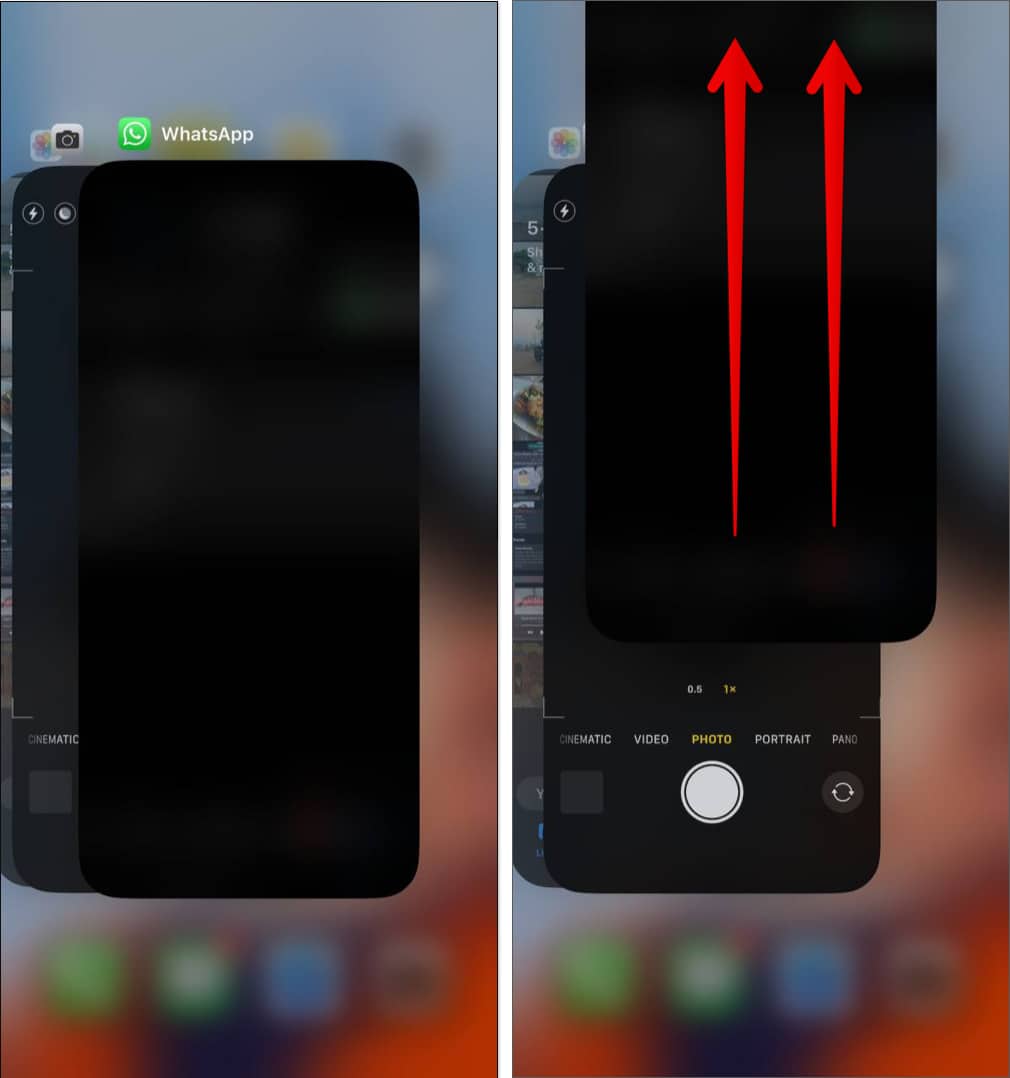
Ngayon, maghintay ng 15 segundo at i-restart ang app.
3. Tingnan kung may mga update sa app
Kung nakakaranas ka ng mga isyu sa mga GIF na hindi gumagana sa isang partikular na app, tingnan kung mayroong available na update para sa app. Karaniwan para sa mga update ng app na magsama ng mga pag-aayos ng bug at mga pagpapahusay sa pagganap na maaaring malutas ang mga isyu na nauugnay sa app.
4. I-update ang iOS sa iPhone
Madalas na naglalabas ang Apple ng mga update upang ayusin ang mga bug at pagbutihin ang pangkalahatang pagganap ng device. Kung hindi pa rin gumagana ang iyong iPhone GIF, subukang i-update ang software ng iyong iPhone sa pinakabagong bersyon.
Buksan ang Mga Setting app sa iyong iPhone. I-tap ang General → Software Update. Kung may available na update, piliin ang I-download at I-install.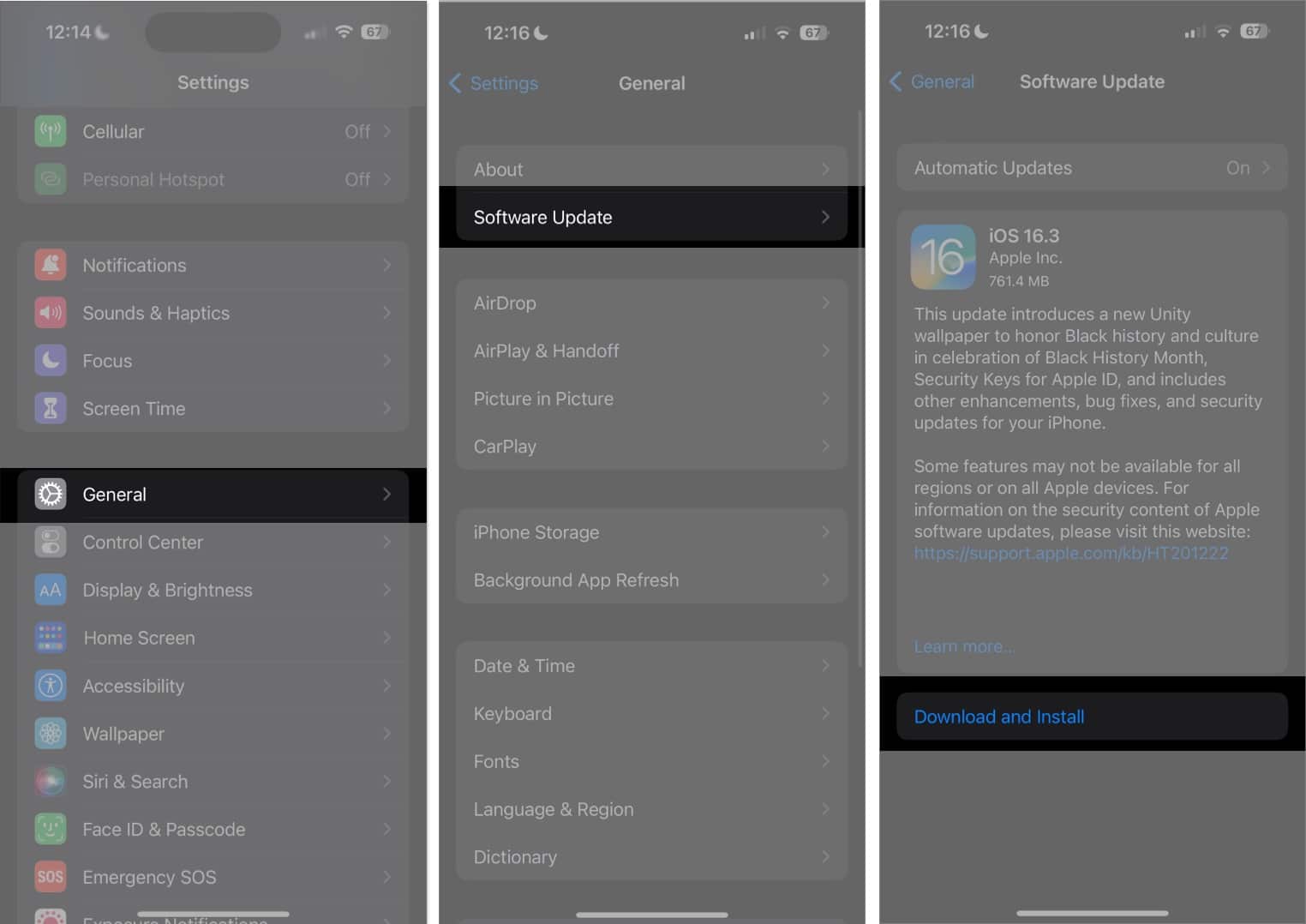
Kapag na-update na ang iyong device, dapat ay magagamit mo muli ang mga GIF nang walang anumang isyu.
5. Alisin at idagdag ang feature na #images
Ang mga add-on na feature ay madaling kapitan ng mga bug at error. Kung hindi mo magamit ang mga GIF sa iMessage sa iyong iPhone, maaari mong piliing tanggalin ang pareho at idagdag itong muli upang matugunan ang anumang posibleng mga aberya.
Ilunsad ang iMessage app → Magbukas ng chat ng iyong kagustuhan. Mag-swipe pakanan sa ibabang menu. Hanapin at i-tap ang Higit pa (tatlong tuldok icon). Pindutin ang I-edit.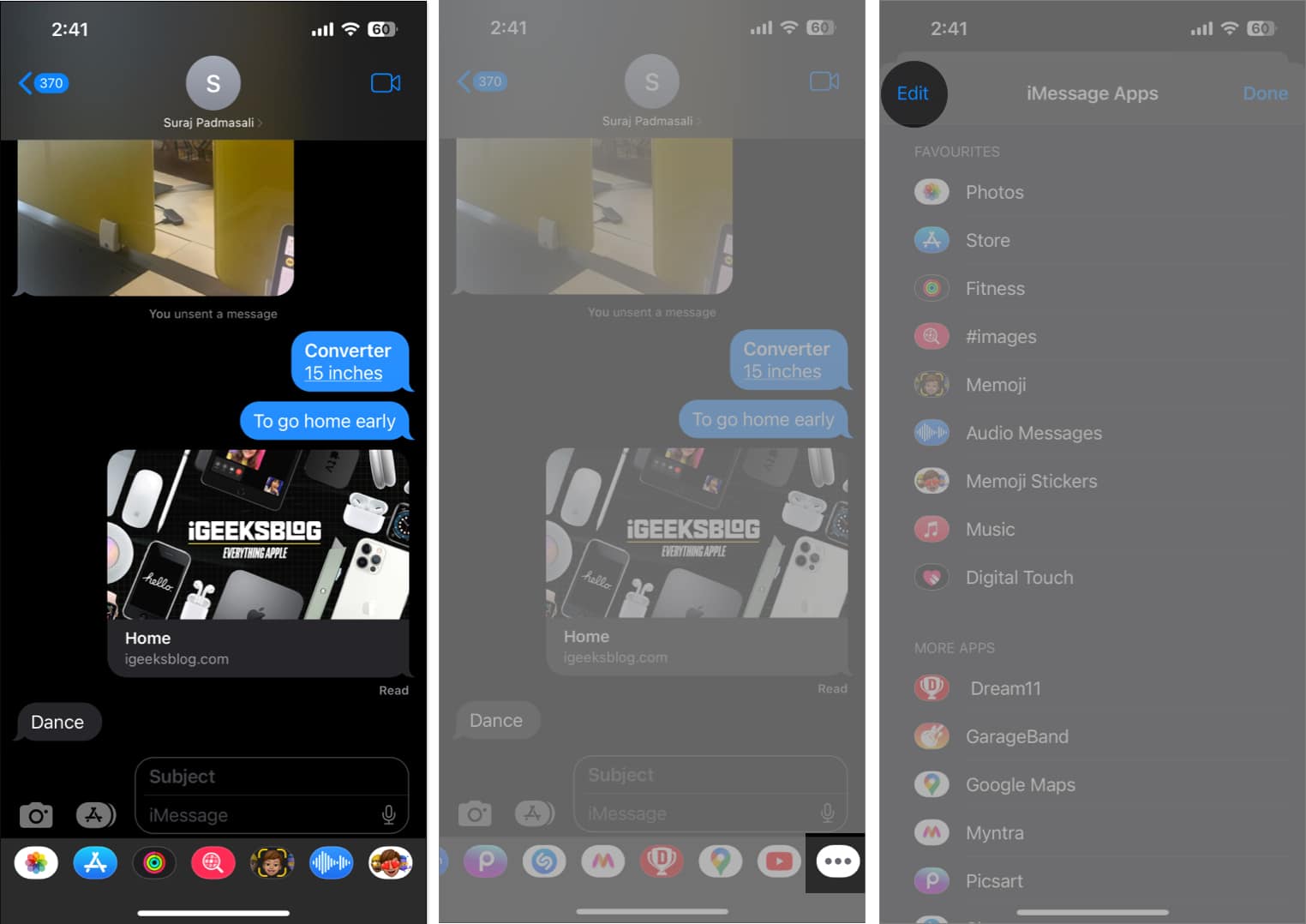 Pindutin ang minus icon na katabi ng #images na opsyon upang alisin ito sa mga paborito. Ngayon, i-tap ang opsyon na Alisin sa Mga Paborito. I-tap ang Tapos na at i-restart ang iyong device.
Pindutin ang minus icon na katabi ng #images na opsyon upang alisin ito sa mga paborito. Ngayon, i-tap ang opsyon na Alisin sa Mga Paborito. I-tap ang Tapos na at i-restart ang iyong device.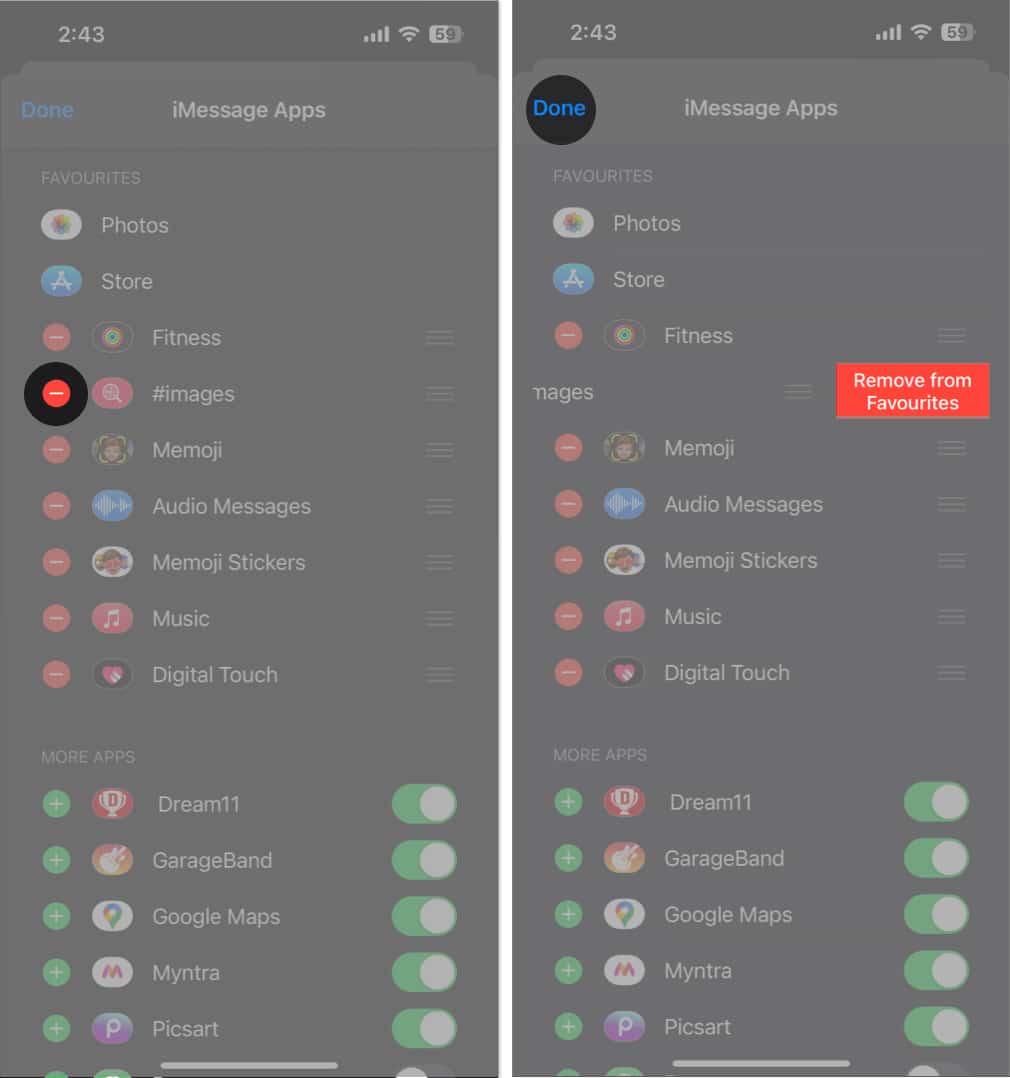 Mag-navigate sa parehong interface at pindutin ang Edit. Mag-scroll pababa sa higit pang mga app sa ibaba mismo at piliin ang icon na (+) . I-tap ang Tapos na upang tapusin ang proseso.
Mag-navigate sa parehong interface at pindutin ang Edit. Mag-scroll pababa sa higit pang mga app sa ibaba mismo at piliin ang icon na (+) . I-tap ang Tapos na upang tapusin ang proseso.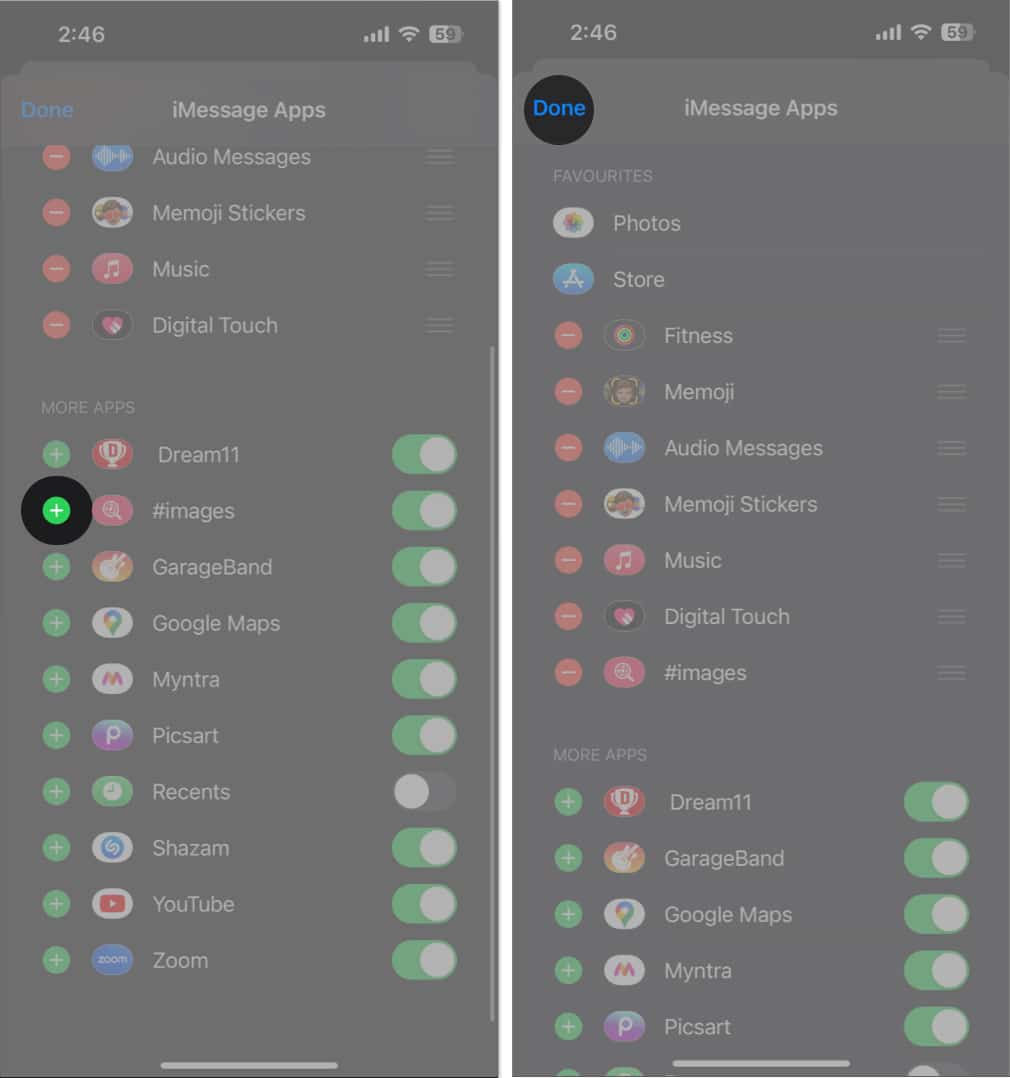 Sa pagkakataong ito, ibabalik mo muli ang #images bilang isang feature.
Sa pagkakataong ito, ibabalik mo muli ang #images bilang isang feature.
Kapag natapos na ang kaukulang mga setting, bumalik sa chat at subukang gumamit ng mga GIF tulad ng karaniwan mong ginagawa.
6. Tanggalin at muling i-install ang third-party na keyboard
Malaki ang posibilidad na ang pangunahing isyu ay maaaring nasa loob ng mga third-party na keyboard application na maaaring ginagamit mo. Sa kasong ito, ang pag-alis ng keyboard at pagdaragdag nito muli sa iyong device ay maaaring malutas ang anumang mga bug na nakakasagabal sa iyong iPhone. Upang gawin ito:
Buksan ang Mga Setting app sa iyong iPhone. Piliin ang Pangkalahatan → Piliin ang Keyboard. Pindutin ang Mga Keyboard upang magkaroon ng pangkalahatang-ideya ng mga default at third-party na keyboard.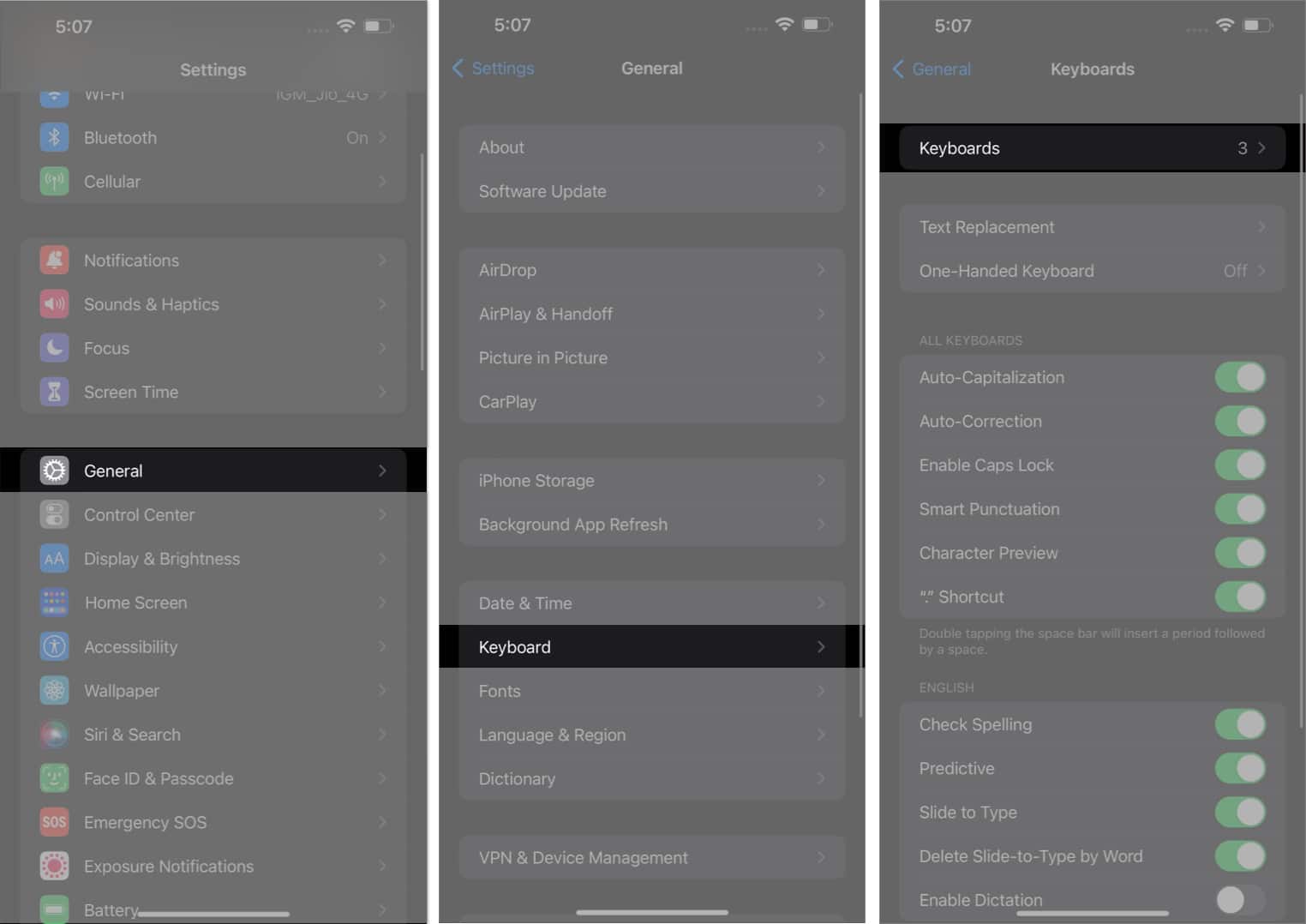 Ngayon, i-tap ang I-edit → Pindutin ang minus (-) icon → Tanggalin. Pindutin ang Tapos na at i-restart ang iyong device.
Ngayon, i-tap ang I-edit → Pindutin ang minus (-) icon → Tanggalin. Pindutin ang Tapos na at i-restart ang iyong device.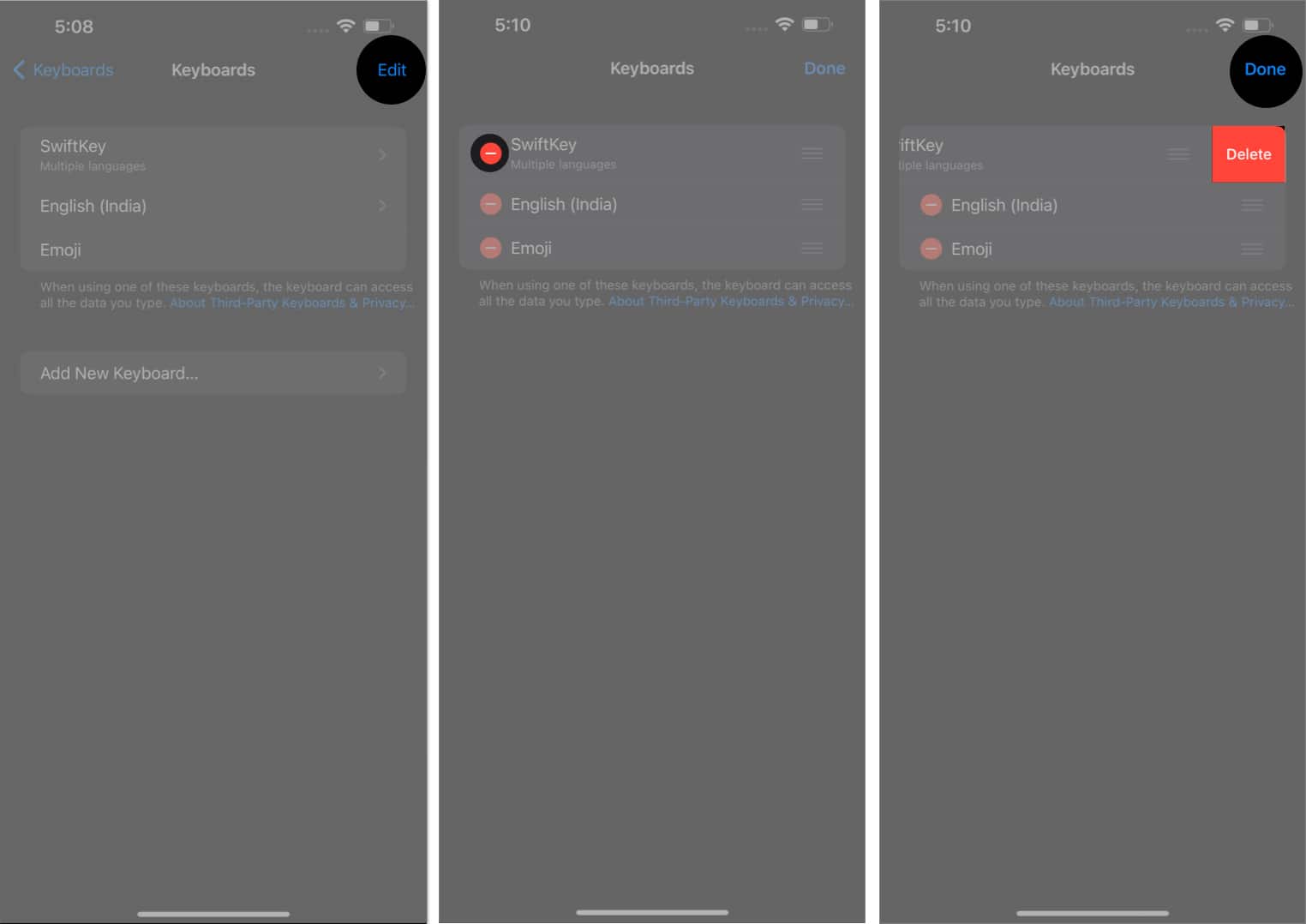 Ngayon, mag-navigate pabalik sa parehong interface → Piliin ang Magdagdag ng Bagong Keyboard. Piliin ang iyong third-party na keyboard kung nag-install ka ng anuman.
Ngayon, mag-navigate pabalik sa parehong interface → Piliin ang Magdagdag ng Bagong Keyboard. Piliin ang iyong third-party na keyboard kung nag-install ka ng anuman.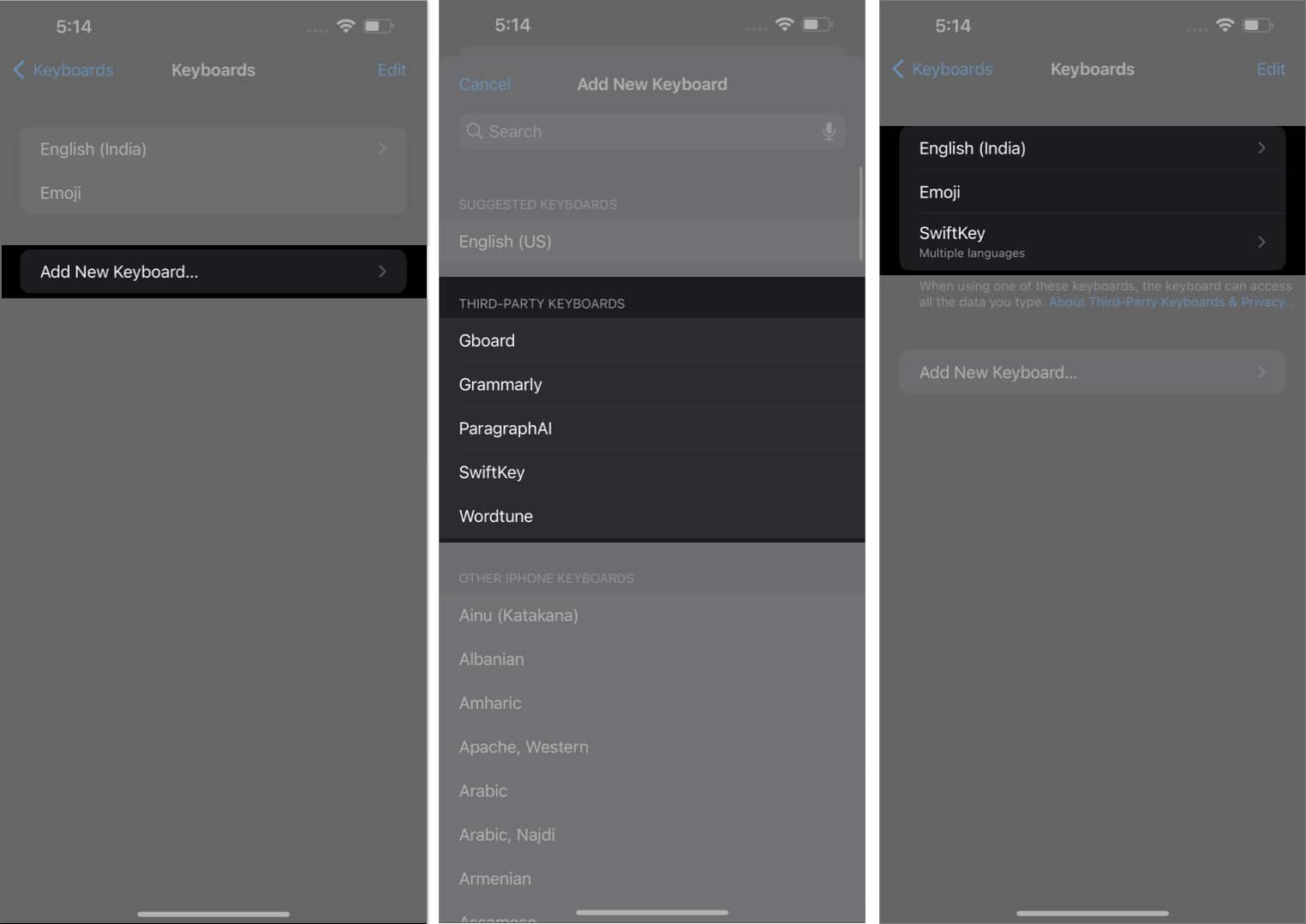
7. I-disable ang Reduce Motion
Ang feature na Reduce Motion ay malawakang ginagamit upang maiwasan ang pagkasira ng baterya sa mabilis na bilis. Gayunpaman, binabawasan ng feature na ito ang animation at motion effect sa iyong iPhone, na maaaring makaapekto sa paraan ng pagpapakita ng mga GIF.
I-access ang Mga Setting app. Mag-navigate sa Accessibility → Motion. I-toggle off ang Bawasan ang Motion feature kung naka-on.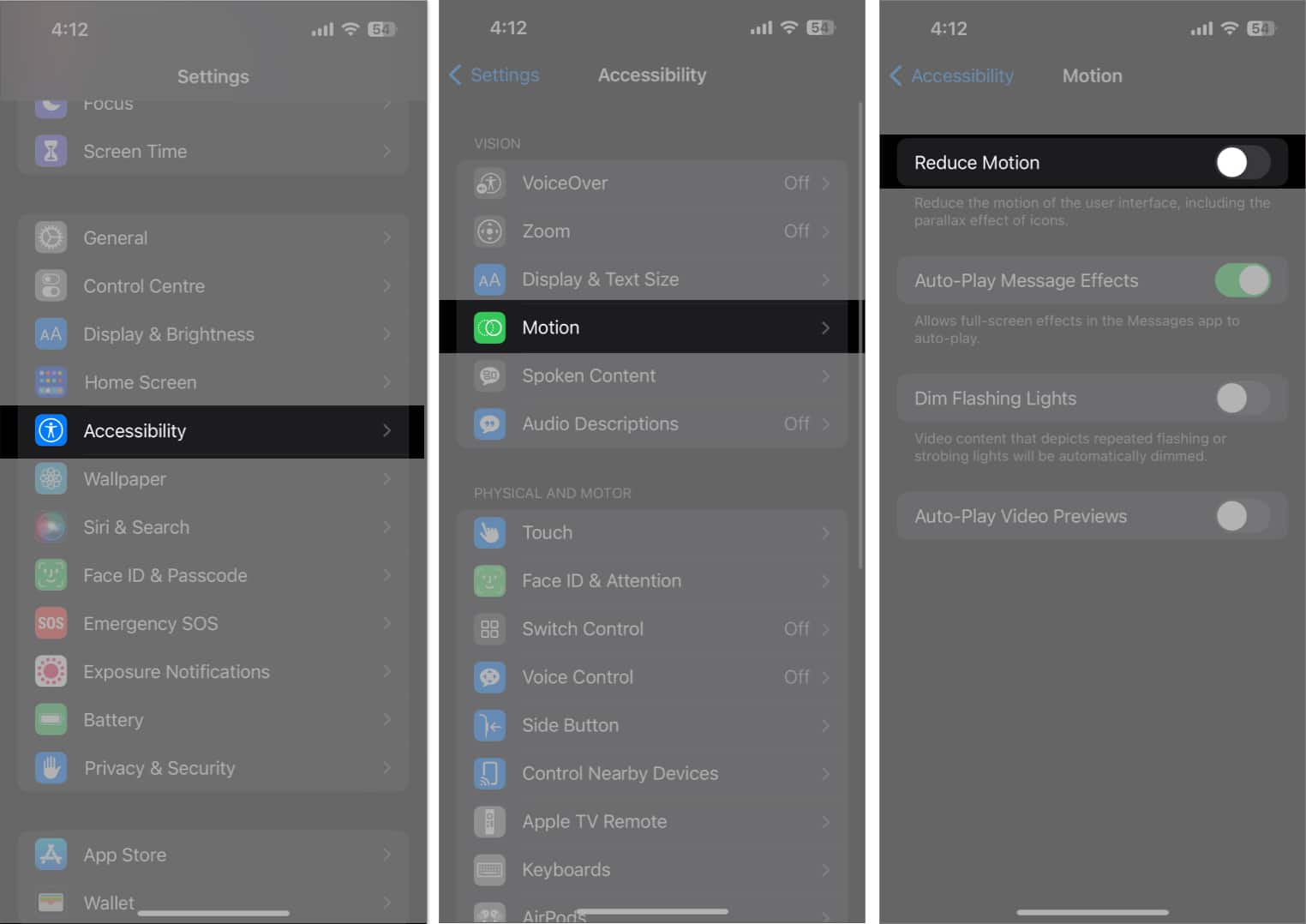
Kapag nasunod mo na ang pamamaraang ito, subukang magpadala o tumanggap muli ng mga GIF sa iyong iPhone. Dapat nitong ayusin ang isyu at tiyaking gumagana nang maayos ang iyong mga GIF.
8. I-reset ang wika at rehiyon
Ang tampok na #images ay limitado sa ilang rehiyon. Samakatuwid, kung binago mo kamakailan ang mga setting ng wika o rehiyon ng iyong device, maaaring makaapekto ito sa paraan ng pagpapakita ng mga GIF. Ang pag-reset sa iyong mga setting ng wika at rehiyon sa default ay makakatulong na ayusin ang isyung ito.
Sundin ang mga hakbang na nakabalangkas sa ibaba upang i-reset ang iyong mga setting ng wika at rehiyon:
Ilunsad ang Mga Setting na app. I-access ang Pangkalahatan → Wika at Rehiyon. Piliin ang Rehiyon.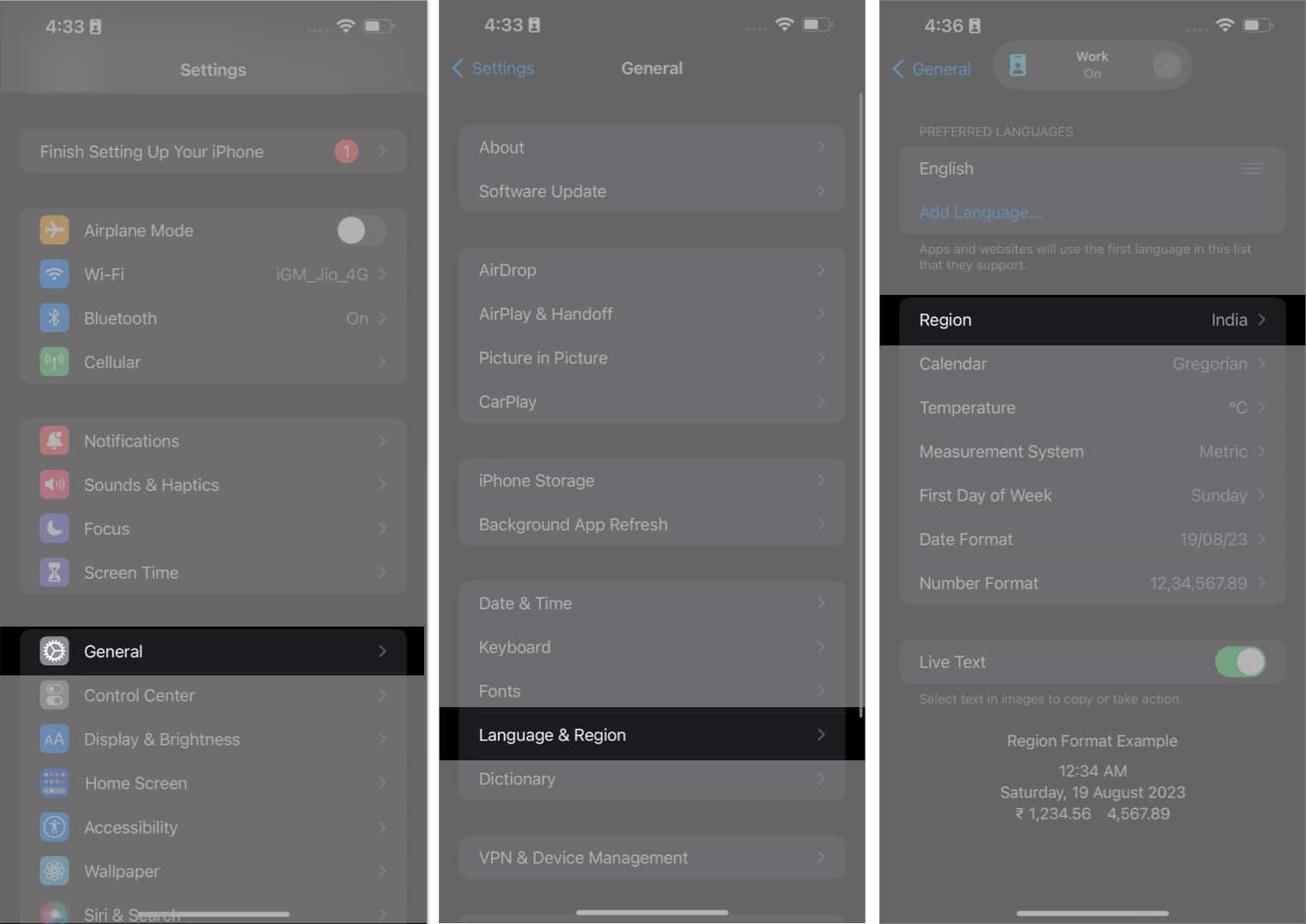 Hanapin ang iyong kasalukuyang lokasyon at piliin ang kanya-kanya keyboard.
Hanapin ang iyong kasalukuyang lokasyon at piliin ang kanya-kanya keyboard.
Narito, pinili ko ang English (US).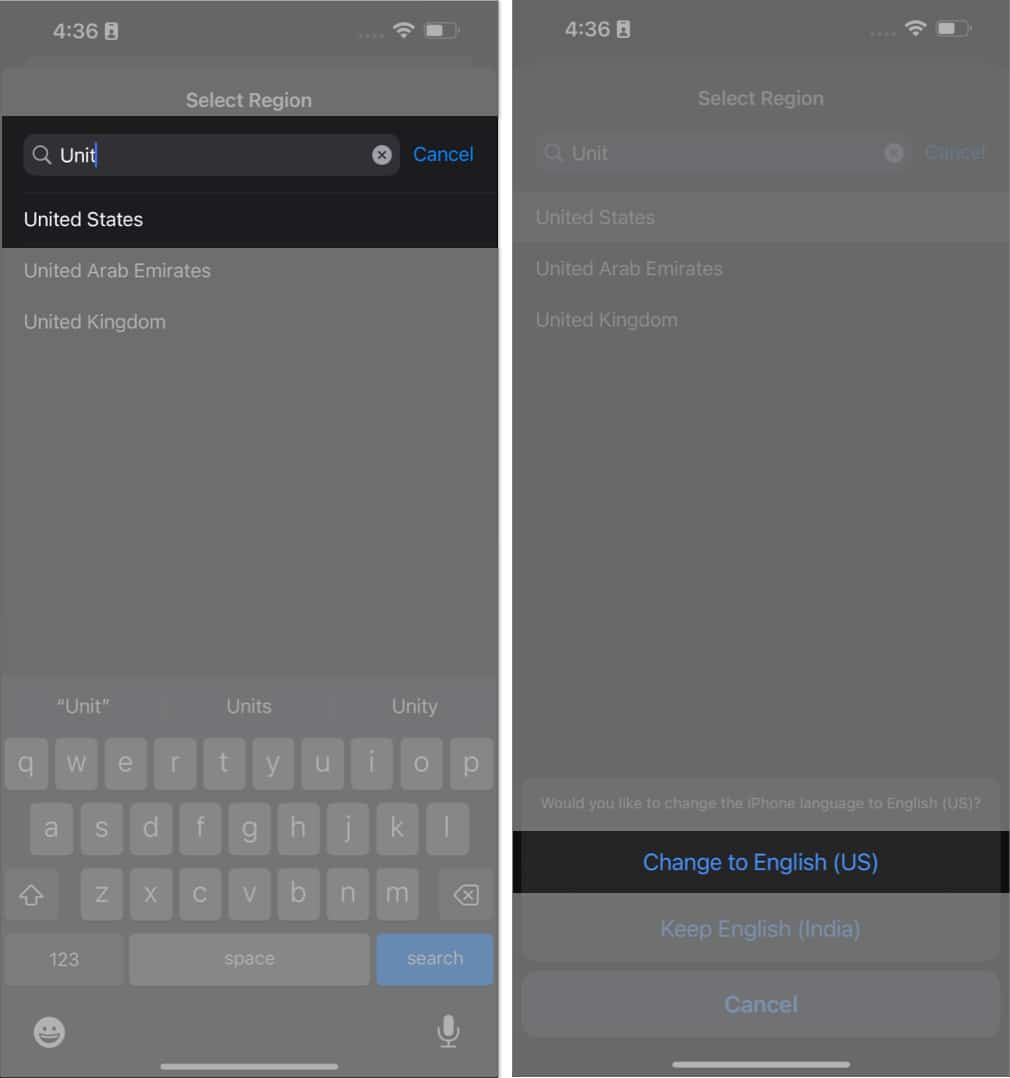 Maghintay ng ilang sandali para maisagawa ang mga pagbabago.
Maghintay ng ilang sandali para maisagawa ang mga pagbabago.
Ngayong bumalik ka na sa mga itinalagang setting, dapat gumana nang naaangkop ang mga GIF sa iyong device.
9. I-restart ang iyong iPhone
Kung wala sa mga hakbang sa itaas ang gumagana, subukang i-restart muli ang iyong iPhone. Aayusin nito ang anumang pinagbabatayan na mga problema na pumipigil sa iyong iPhone sa paggana ng mga GIF.
10. I-factory reset ang iyong device
Ang factory reset ay isang simpleng proseso na nagbibigay-daan sa iyong iPhone na burahin ang lahat ng data at setting nito, na ibinabalik ito sa orihinal nitong factory configuration. Makakatulong ito sa pagresolba ng anumang mga isyu na dulot ng sirang software, pag-update ng software, o kung hindi gumagana ang iyong iPhone ayon sa nilalayon. Ang parehong naaangkop sa mga hindi tumutugon na GIF sa mga iPhone. Gayunpaman, mahalagang i-back up ang iyong device bago i-reset ang iyong iPhone upang maiwasan ang anumang hindi kinakailangang pagkawala ng data.
Sa wakas, kung wala sa mga nabanggit na salik ang nagbibigay ng solusyon sa iyong problema, kakailanganin mong makipag-ugnayan sa Apple Support. Makakatulong ito sa pag-diagnose ng anumang uri ng isyu at magbigay ng solusyong partikular sa iyong device. Gayunpaman, tiyaking may access ka sa serial number ng iyong device kung sakaling ma-verify.
Mga FAQ
Bakit gumagana lang ang aking mga GIF sa ilang app ngunit hindi sa iba sa iPhone ko?
Maaaring dahil ito sa mga isyu sa compatibility sa ilang partikular na app o setting sa iyong iPhone. Ang ilang mga app ay hindi sumusuporta sa mga panlabas na GIF sa pamamagitan ng mga keyboard.
Bakit ang aking mga GIF ay mukhang sira o mababa ang kalidad sa aking iPhone?
Ang laki ng mga GIF ay hindi na-optimize para sa bawat display. Kung sakaling gumamit ka ng mababang kalidad na GIF, tiyak na mababait ito.
Bakit hindi lumalabas ang aking mga GIF sa photo library ng aking iPhone?
Kung ang naka-save na GIF file ay nasa isang hindi sinusuportahang format, pagkatapos ay hindi ito mase-save sa library ng Photos. Subukang i-save ang mga GIF sa ibang lokasyon o i-convert ang mga ito sa isang katugmang format.
Bakit minsan lang gumagana ang aking iPhone GIF?
Kung ang iyong device ay may mahinang koneksyon o ang software ay maraming surot, pagkatapos ay gagawa ito ng glitchy sa isang paraan o iba pa. Bukod pa rito, maaari rin itong dulot ng app na iyong ginagamit upang ipadala ang mga GIF, dahil maaaring hindi sinusuportahan ng ilang app ang mga GIF o may mga limitasyon sa paggamit ng mga ito.
Wrapping up…
Ang mga GIF na hindi gumagana sa iPhone ay maaaring nakakadismaya. Sa kabutihang palad, mayroong ilang mga hakbang sa pag-troubleshoot na maaari mong gawin upang ayusin ito.
Salamat sa pagbabasa, at huwag mag-atubiling ihulog ang iyong mga alalahanin sa ibaba.
Magbasa pa: